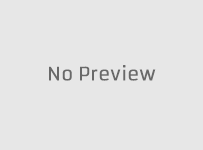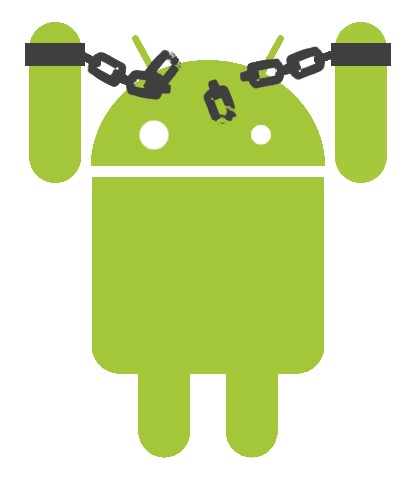
অ্যান্ড্রয়েডের সূচনা থেকেই একটি শব্দ একেবারে ওতপ্রোতভাবে জড়িত; আর সেটি হচ্ছে রুট। আগে ততো দেখা না গেলেও আজকাল ওয়ারেন্টির তোয়াক্কা না করেই অনেকে প্রথমেই রুট করে ফেলেন। তবে আমাদের পরামর্শ হচ্ছে কেবল রুট করার জন্য রুট না করে আগে জেনে নিন আপনার রুট করার প্রয়োজন আছে কি না। স্পষ্ট ধারণা না থাকলে আগে দেখে নিন আমাদের পোস্টঃ রুট কী ও কেন এবং সুবিধা ও অসুবিধা।
রুট করার সুবিধা ও এর মাধ্যমে কী কী করা যায় তা নিশ্চয়ই এতোদিনে জেনে গেছেন, আর না জানলেও উপরের লিঙ্কটি পড়ার পর নিশ্চয়ই বুঝতে পেরেছেন। কিন্তু সিম্ফনি ডব্লিউ ১২৫ (হ্যান্ডস-অন রিভিউ) সেটটি কি আসলেই রুট করা প্রয়োজন? চলুন দেখে নেয়া যাক আগে কেন আপনি ওয়ারেন্টির তোয়াক্কা না করে এই ডিভাইস রুট করতে চাইবেন।
- TWRP/CWM রিকভারি ফ্ল্যাশ Mobile Uncle MTK Tools ইন্সটল।
- Titanium Backup ব্যবহার; ইউটিউবসহ বিভিন্ন ব্লকড সাইট দেখতে DroidVPN ব্যবহার।
- অপ্রয়োজনীয় সিস্টেম অ্যাপ্লিকেশন মুছে ফেলা ইত্যাদি।
অনেকেই লিংক২এসডি’র মাধ্যমে ইন্টারনাল মেমোরি বাড়ানোর কথা ভাববেন। কিন্তু যেহেতু সেটটিতে ডাটা পার্টিশন ১ গিগাবাইট দেয়াই আছে, সেহেতু Link2SD এর প্রয়োজনীয়তা নেই বললেই চলে।
রুট করার প্রক্রিয়া
যা যা লাগবেঃ
- একটি উইন্ডোজ/লিনাক্স-ভিত্তিক কম্পিউটার।
- মাইক্রো ইউএসবি ক্যাবল।
- এই ফাইলটি ডাউনলোড করে নিন। মিররঃ ফোর শেয়ার্ড
ফাইলটি আনজিপ করে নিন, এই রকম হবে।

এবার ফোনটিতে ইউএসবি ডিবাগিং অন করুন। মেনু থেকে সেটিংসে যান, স্ক্রল ডাউন করে Develover Options এ গিয়ে USB Debugging টিক দিন। এবার একটি ডায়ালগ বক্স আসবে সেটাতে ইয়েস দিয়ে বেরিয়ে আসুন।
এরপর ফোনটি পিসির সাথে কানেক্ট করুন। এরপরের অনেকগুলো ধাপ লিনাক্স ব্যবহারকারীরা বাদ দিয়ে যেতে পারেন। সোজা রুটিং-এ চলে যান।
ড্রাইভার ইন্সটল
– My Computer খুলুন।

– System Properties ক্লিক করুন।

– Device Manager ক্লিক করুন

– এখানে Fly IQ446 আছে কারণ আমার Symphony W125-এ ওটার ফার্মওয়্যার ফ্ল্যাশ করা। আপনার ক্ষেত্রে ওখানে Symphony W125 আসবে। ওখানে রাইট ক্লিক করুন ও Update Device Software দিন।

– Browse My Computer For Driver Software ক্লিক করুন

– Let me pick from a list of device drivers on my computer ক্লিক করুন।

– show all devices ক্লিক করে next দিন।

– এবার Have Disk ক্লিক করুন

– Browse ক্লিক করুন

– এবার যে ফোল্ডারে ডাউনলোড করা ফাইলগুলো রেখেছেন সেখানে ঢুকুন Locate File উইন্ডো থেকে, ওখানে গিয়ে usb_driver ফোল্ডারে ঢুকে android_winusb ফাইলটি ক্লিক করে ওপেন ক্লিক করুন।

– OK ক্লিক করুন।

– Android ADB Interface ক্লিক করে next ক্লিক করুন।

– ২টা উইন্ডো আসতে পারে, একটায় OK দিবেন আর আরেকটা যদি আসে Install this driver anyway দিবেন।
– নিচের স্ক্রিনটি আসলে আপনার ড্রাইভার ইন্সটলের কাজ শেষ।

Root Symphony W125
– ডাউনলোড করা ফাইলগুলোতে যান।

– run ফাইলটি চালান (লিনাক্স ব্যবহারকারিরা Terminal থেকে ওই ফোল্ডারের আগের ফোল্ডারে গিয়ে chmod 777 -R w125 root করে এবার w125 root ফোল্ডারের থেকে sudo sh run.sh দিয়ে চালাবেন); লিনাক্স কমান্ডের সঙ্গে পরিচিত না থাকলে এই কাজগুলো উইন্ডোজেই করার পরামর্শ থাকলো।
– ফোনটি লাগানো না থাকলে লাগিয়ে নিন, Debugging অবশ্যই অন থাকতে হবে। এই উইন্ডোতে এন্টার চাপুন।

– অপেক্ষা করুন এটি আসা পর্যন্ত। আমার ডিভাইস রুট করা ছিল তাই Failed দেখাচ্ছে, আপনার ক্ষেত্রে successful দেখাবে।


– এন্টার দিন। আপনার ফোন রিবুট করবে। আপনার রুট করা হয়ে গিয়েছে!
– ফোনের মেনুতে দেখুন SuperSU একটা অ্যাপ্লিকেশন এসেছে। তার মানেই আপনার ডিভাইস রুটেড!
এবার যে কোনও রুট অ্যাপ্লিকেশন ব্যবহার করতে পারবেন।
সিম্ফনি ডব্লিউ ১২৫ রুট করার পদ্ধতি বের করার কাজে ডিভাইস দিয়ে সহায়তা করার জন্য ধন্যবাদ মোসাব্বির আহমাদ খান-কে।
আপনার সিম্ফনি ডব্লিউ ১২৫ রুট করার কথা ভাবছেন? মন্তব্যের ঘরে জানান কোন সুবিধার জন্য ফোন রুট করতে যাচ্ছেন।